Windowsユーザーだと
という人が多いかも知れませんが、それは出荷時にWindowsがインストールされるWindows PCの価格にWindowsのライセンス料が含まれているためです(OA3版のOEMライセンス)。
自作のWindows PCやMacユーザーがParallels Desktopを使う場合、30日間は無料でWindowsを使えますがそれ以降も継続して使用するためにはWindowsのライセンスを購入する必要があります。
ライセンス認証しないとどうなる?
ライセンス認証しない状態でWindows 11を継続使用すると以下の問題が発生します。
- 利用規約違反
- 個人用設定ができない
- 警告が表示され続ける
- Windows Updateが制限される
利用規約違反
前述のようにWindowsは有料ソフトです。
30日の試用期間を過ぎてもライセンス認証せずに使い続けるのは利用規約違反です。
個人用設定ができない
ライセンス認証せずに「個人用設定」画面を開くと「PCの個人用設定を行う前に、Windowsのライセンス認証を行う必要があります。」と警告が表示されます。
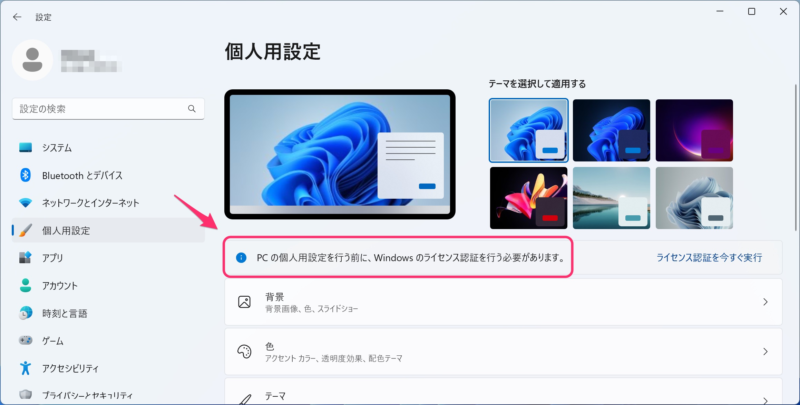
認証せずこの警告が出ている状態では以下の個人用設定ができません。
- デスクトップ背景のカスタマイズ
- 色の変更
- テーマの変更
- ダークモード
- デスクトップアイコンの設定
警告が表示され続ける
ライセンス認証しないとログイン時に「Windowsを今すぐライセンス認証する」画面が表示されます。
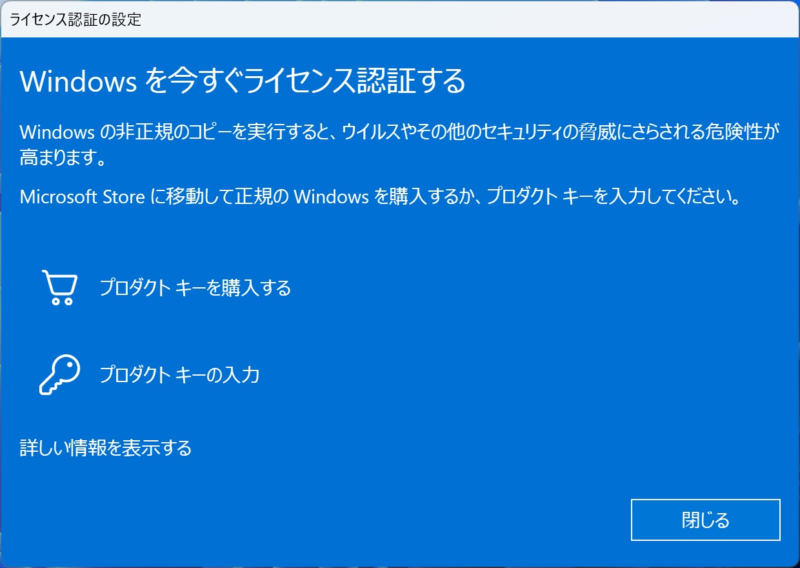
また、画面右下に以下の警告が表示され続けます。
透かしのような表示でかなり目につきます。
Windows Updateが制限される
ライセンス認証しないとWindows Updateが制限されます。
Windows Updateとはコンピューターウイルスなどへの脆弱性が対策された更新プログラムや新機能を自動的にダウンロードして適用する機能です。
つまり、ライセンス認証せずに継続利用するとコンピューターウイルスに感染する危険が高まります。
ライセンス認証する
ライセンス認証とはプロダクトキーをWindowsに認証させる作業です。
ライセンス認証するにはWindowsの設定画面で「システム」-「ライセンス認証」の順にクリックします。
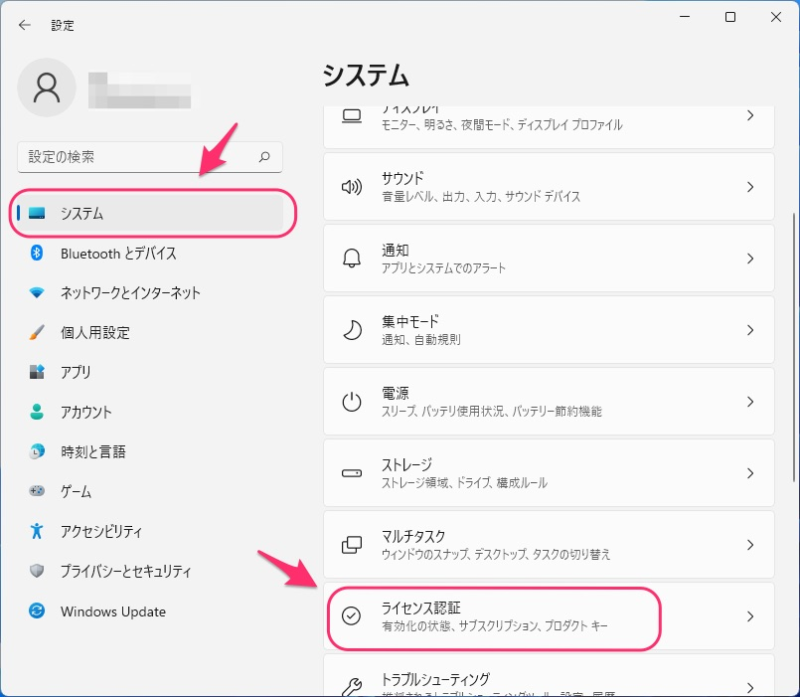
「変更」をクリックします。
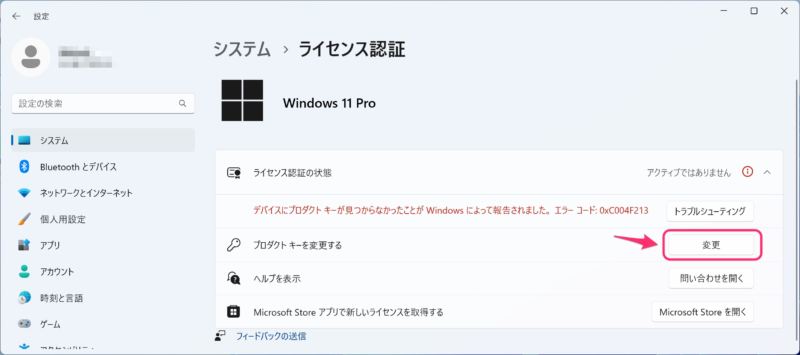
Windows 11を入手してプロダクトキー(「XXXXX-XXXXX-XXXXX-XXXXX-XXXXX」形式の文字)を入力し「次へ」をクリックします。
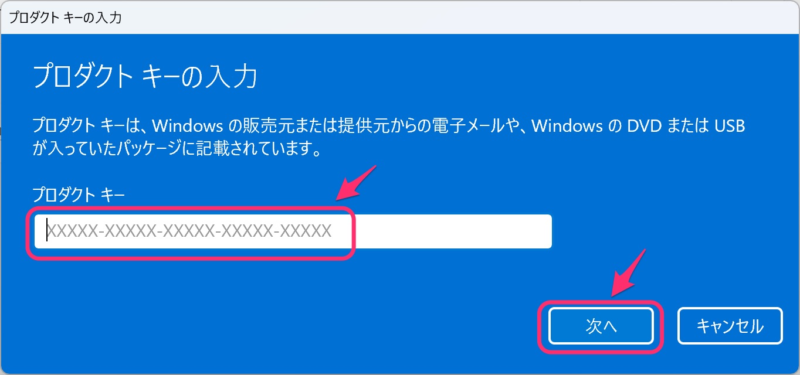

コメント